Tutoriais
Habilitar autenticação de usuário
Com esse tutorial você será capaz habilitar a autenticação de usuário.
Passo a Passo
JustLaunch utiliza NextAuth + Supabase para autenticar usuários. O template já vem todo configurado para utilização da autenticação do usuário só precisamos habilitar, siga as instruções abaixo para habilitar a autenticação de usuário.
Crie uma conta no Supabase
Precisamos criar um conta no supabase para obter as credenciais necessárias para habilitar nossa autenticação. Crie uma conta no Supabase
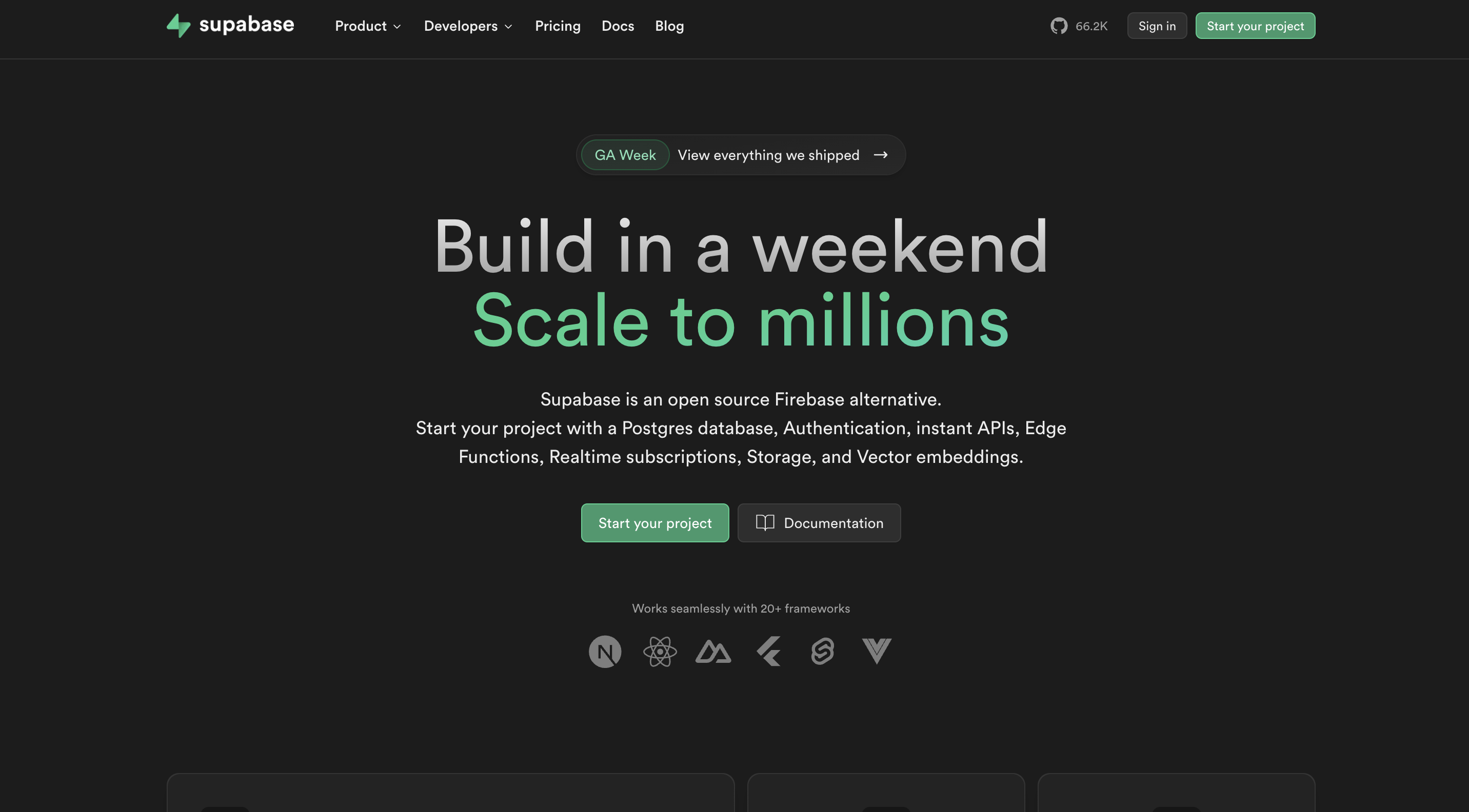
Após a criação do projeto no supabase você sera capaz de visualizar a url do projeto e suas Apis Key nas configurações do projeto.
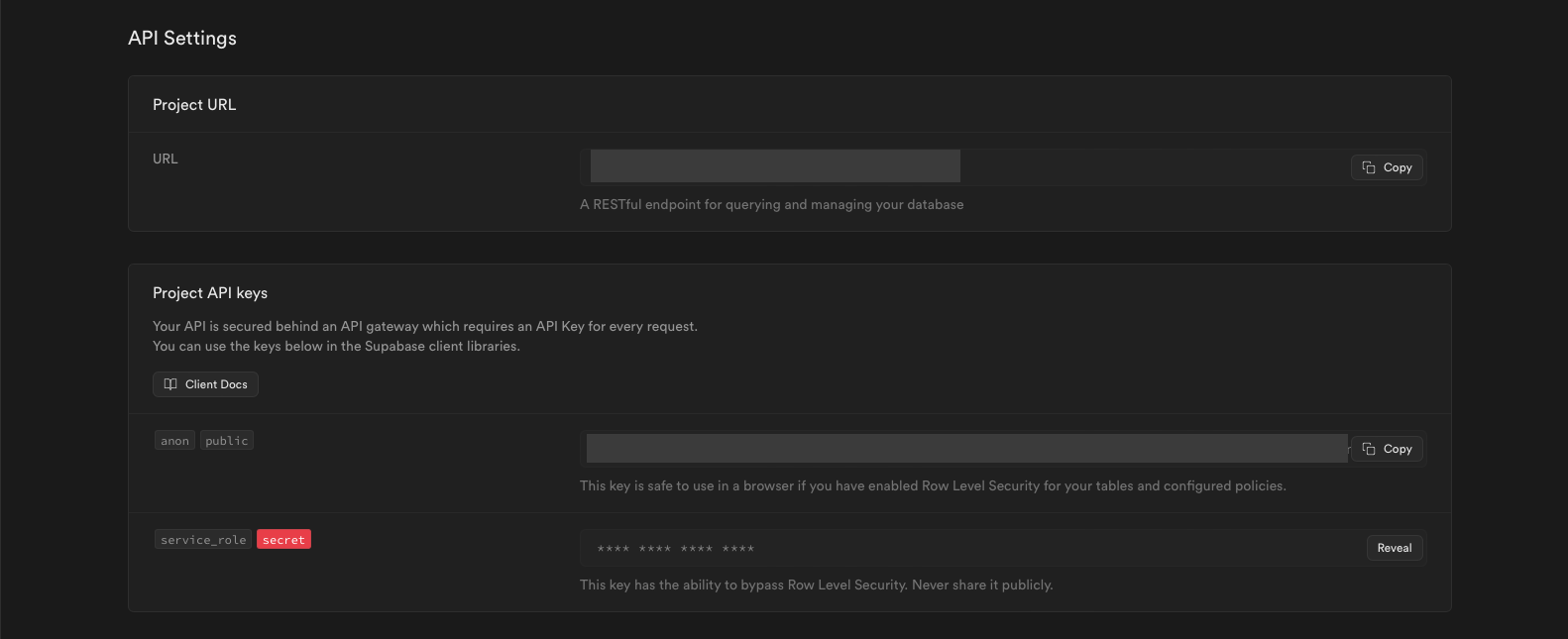
Adicione no .ENV
Adicione no seu .env em NEXT_PUBLIC_SUPABASE_URL a sua url de projeto e adicione no NEXT_PUBLIC_SUPABASE_API_KEY a API key anon public do projeto do supabase.
NEXT_PUBLIC_SUPABASE_URL= {Project URL}
NEXT_PUBLIC_SUPABASE_API_KEY= {API KEY - anon public}
SUPABASE_SERVICE_ROLE: {API KEY - service_role secret}
Pronto seu projeto está pronto para criar e autenticar usuário.
Back-end separado do Front-end
Se quiser um back-end separado do front-end siga o tutorial abaixo!
Extra Backend em serverless AWS (Opcional)
Deploy do Microsserviço de usuário
Clone o projeto de usuário
Vá no repositório do back-end no github e faça clone o repositório para sua maquina.
Adicione envs do supabase no arquivo serverless.yml do backend
SUPABASE_URL: {Project URL}
SUPABASE_API_KEY: {API KEY - service_role secret}
Crie uma conta na AWS
1- Crie uma conta na aws Crie uma conta na AWS 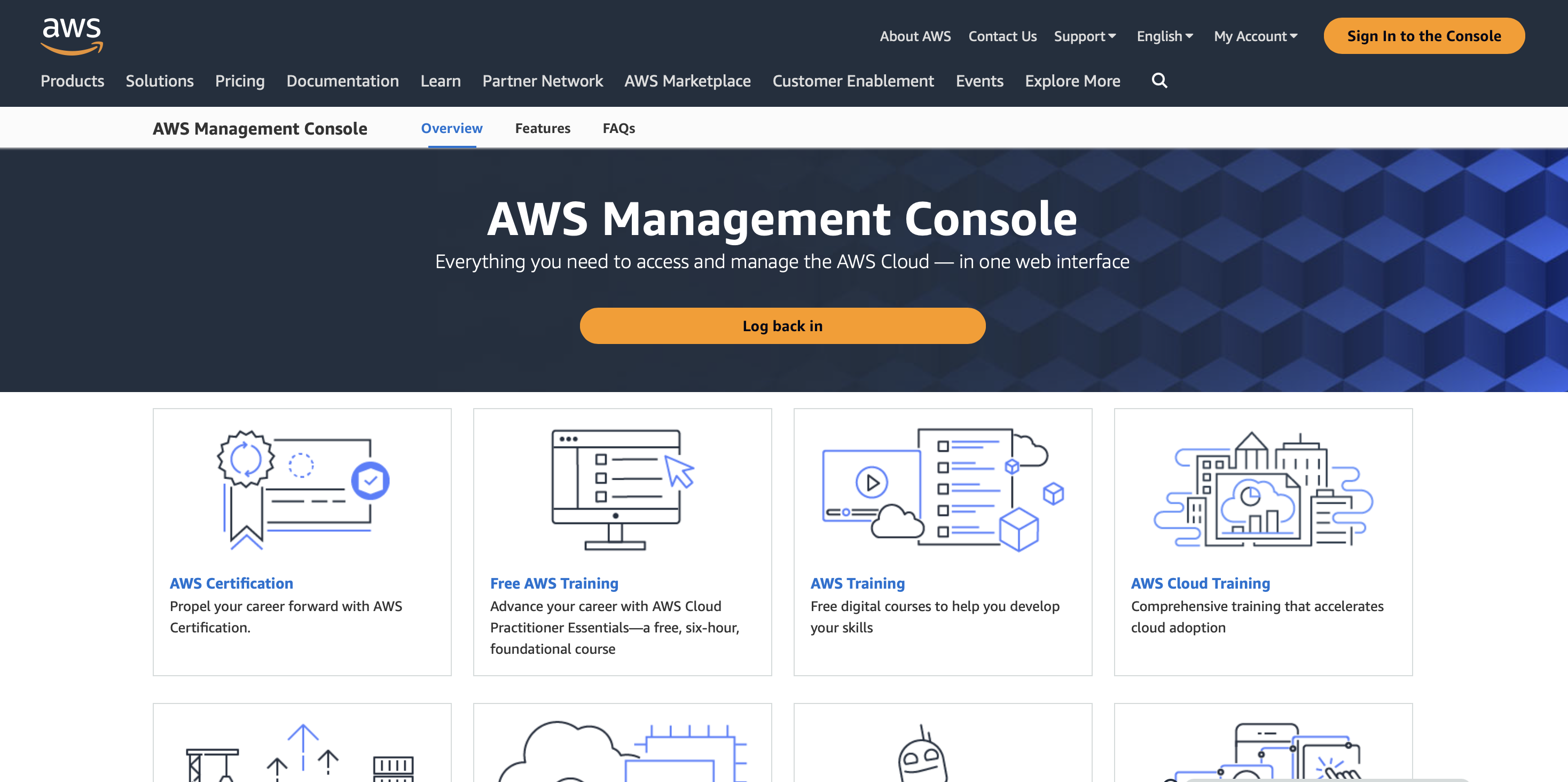
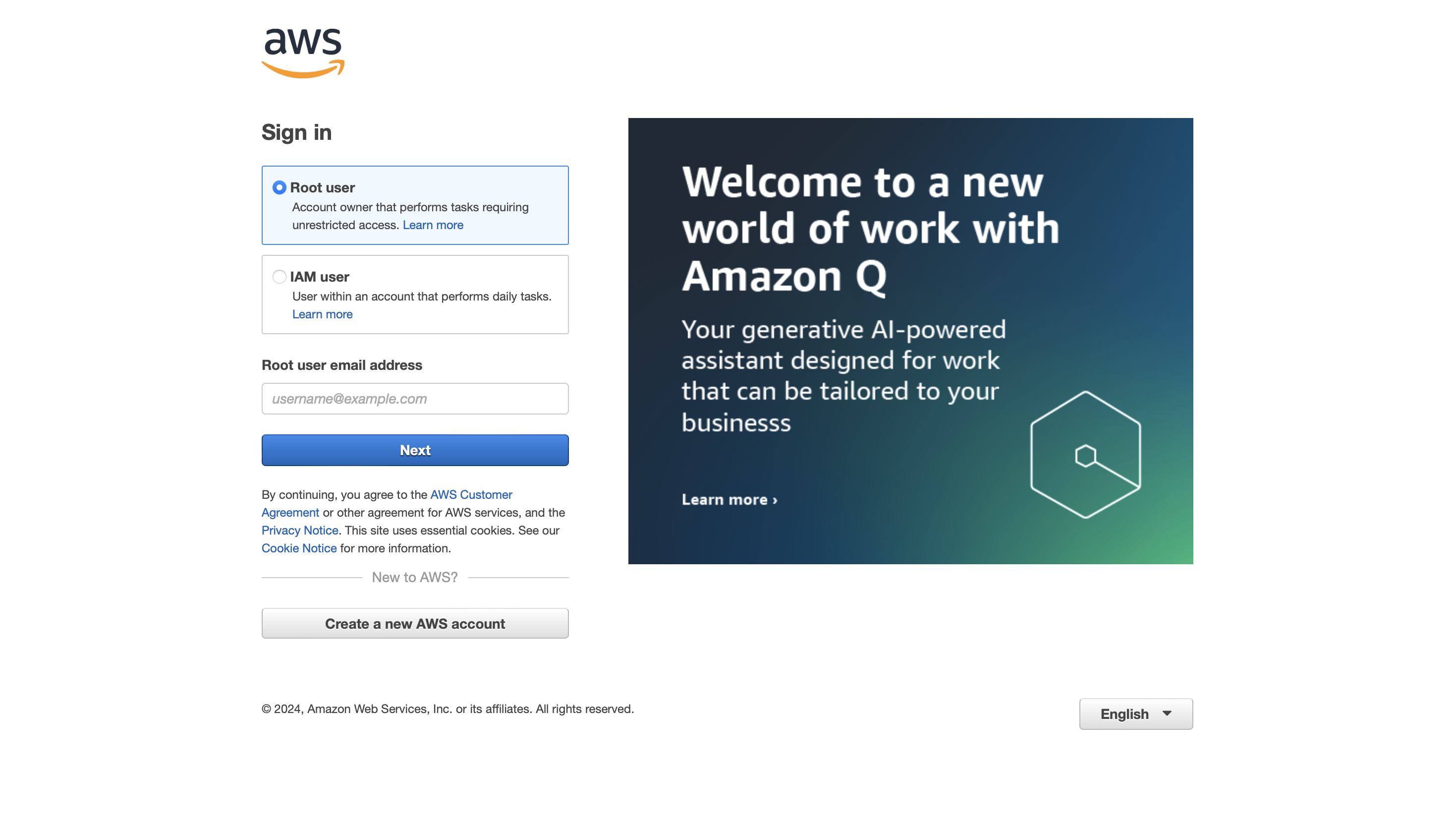
2- Faça um busca no console da aws por IAM
3 - Acesse o painel IAM 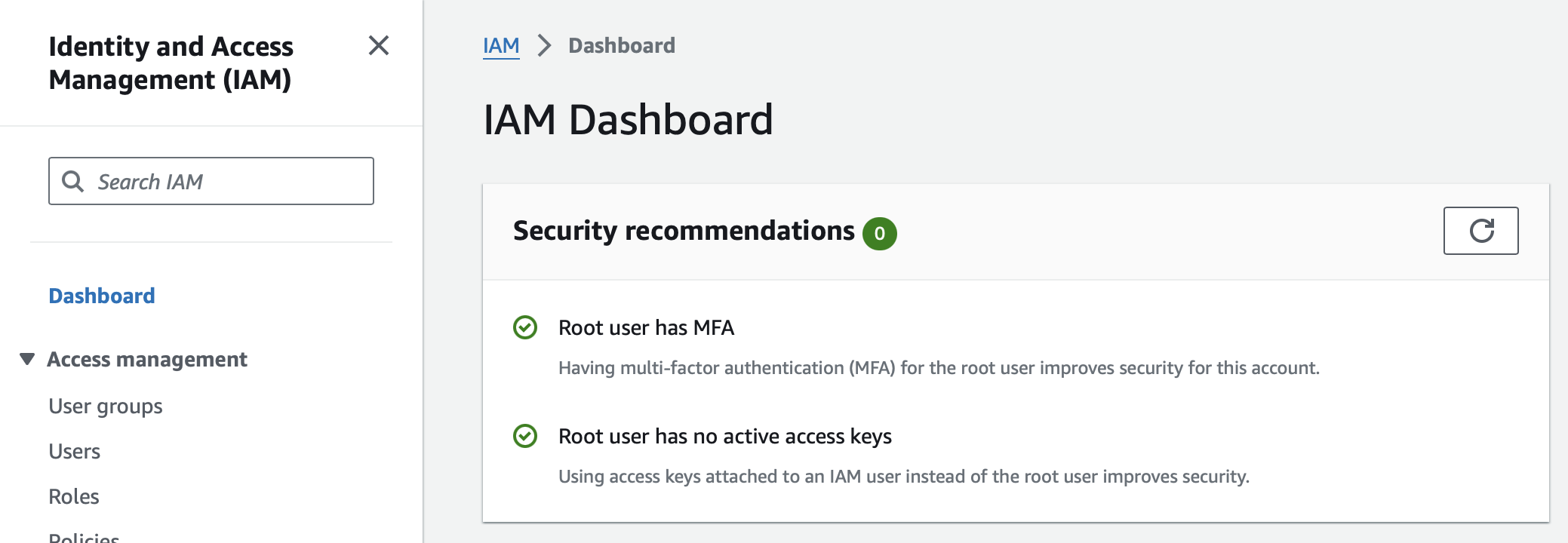
3 - Acesse o menu de users
4 - Vamos criar um usuário 
5 - Colocando permissão de administrador 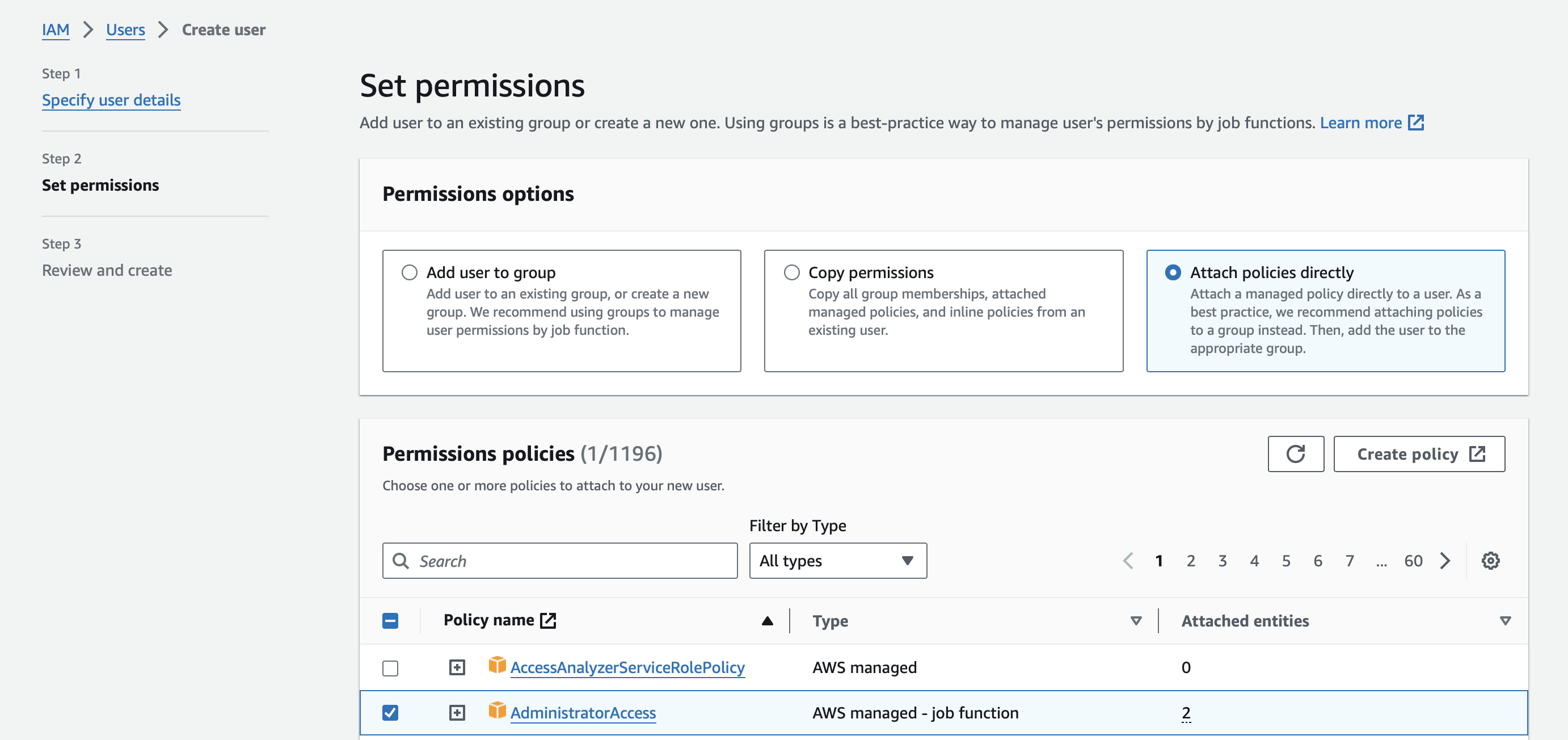
6 - Acesse o usuário criado 
7 - Clique no botão create Access Key
8- Ao entrar clique na opção command line 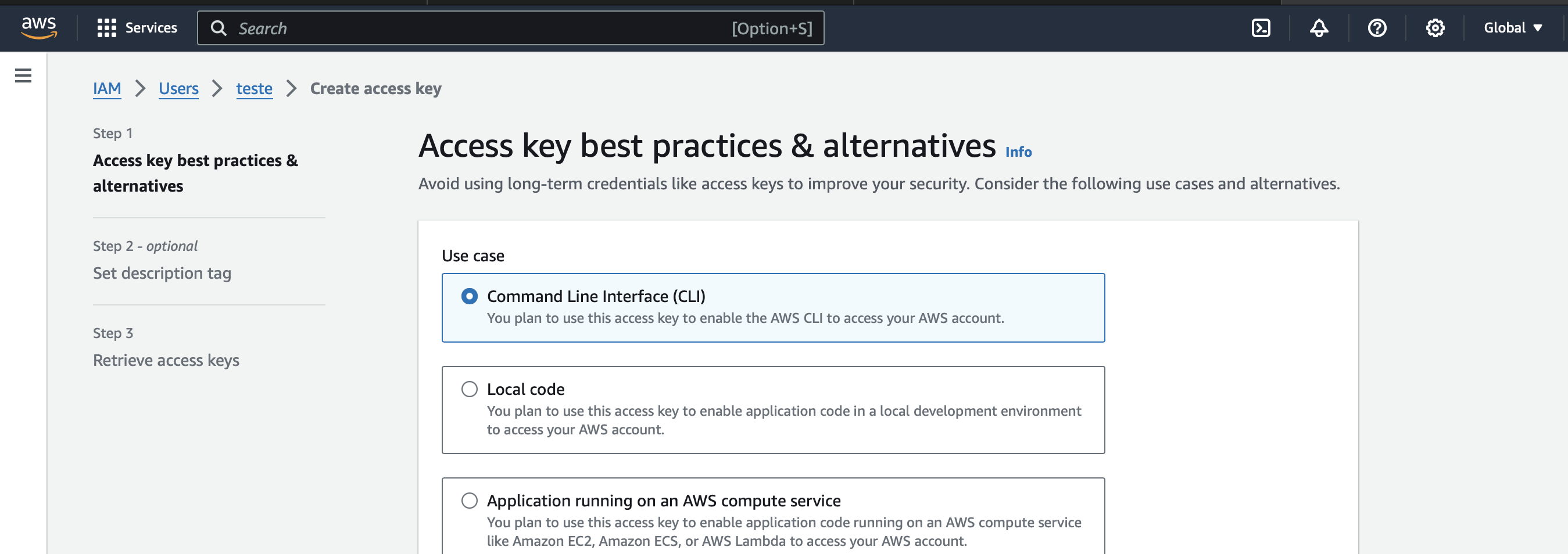
9 - Ao final você terá as credenciais da aws, guarde essa informação e não compartilhe com ninguém 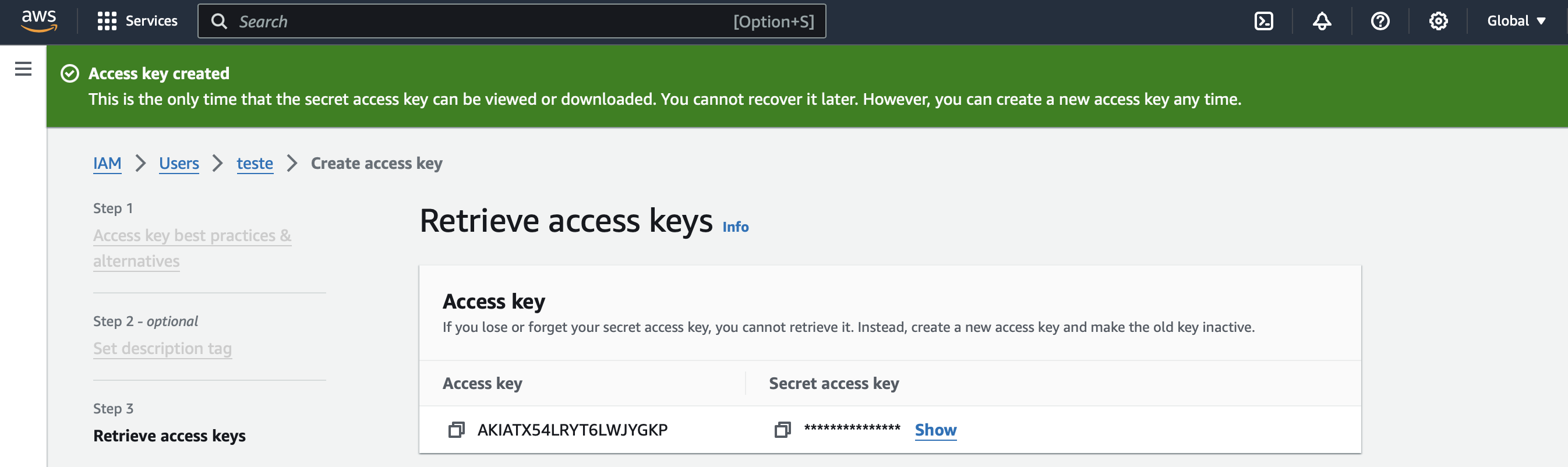
Configurar as credenciais na minha maquina
10 - No console de sua maquina cole o comando abaixo e execute:
aws configure
11 - Insira as credenciais que você copiou nos passo anterior
AWS Access Key ID [None]: ${SUA_ACCESS_KEY_ID}
AWS Secret Access Key [None]: ${SUA_SECRET_ACCESS_KEY}
Default region name [None]: sa-east-1
Default output format [None]: json
Execute o deploy do Back-End
12 - No console do vscode com o projeto de back-end aberto, cole o comando abaixo e execute
serverless deploy --stage production
Adicione no .ENV do front-end
13 - Adicione no .env do front-end
ENABLE_API_USERS_FOR_BACKEND=true
API_USERS_URL={A URL que vai aparecer depois que fizer o deploy do back-end na AWS,
por exemplo - https://m7i64t5asd.execute-api.sa-east-1.amazonaws.com}
AWS_KEY_ID={SUA_ACCESS_KEY_ID_DA_AWS}
AWS_ACCESS_SECRET_KEY=AWS_KEY_ID={SUA_SECRET_ACCESS_KEY}
REGION=sa-east-1
14- Restart o projeto front-end
